SCENE-Fenster
SCENE-Fenster
Verwenden Sie das SCENE-Fenster, um die Szenen in einem Projekt zu verwalten.
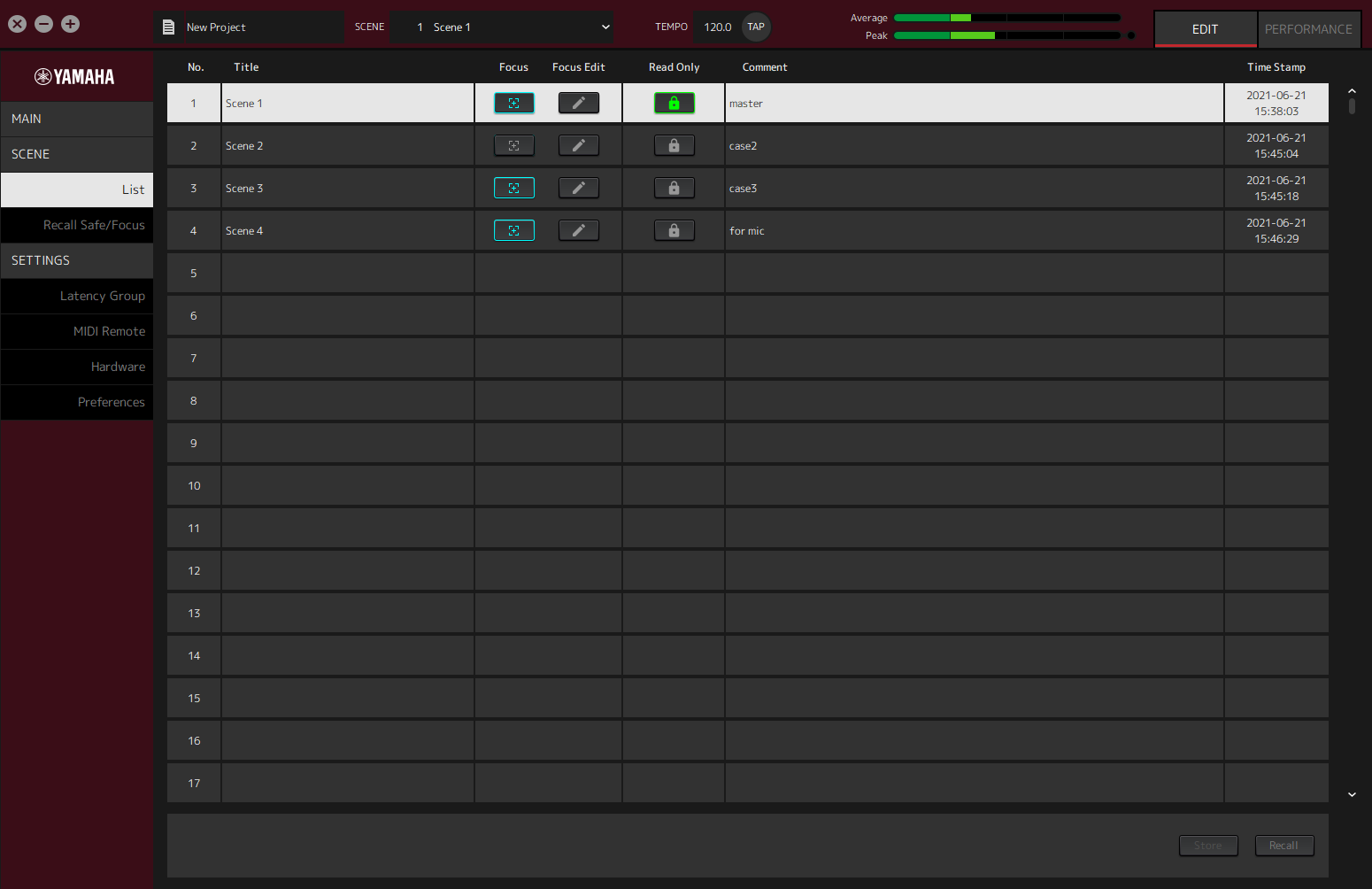
List-Fenster
Verwenden Sie das List-Fenster, um die Szenen zu bearbeiten. Die Szenen werden in einem Projekt gespeichert.
- ① Szenen-Nr.
-
Zeigt die Nummer der Szene an.
- ② Title
-
Zeigt den Titel der Szene an. Doppelklicken, um ein Dialogfenster anzuzeigen. Geben Sie einen Titel und einen Kommentar in das Dialogfenster ein. Wenn die Szene gespeichert wurde, kann sie bearbeitet werden.
- ③ Schaltfläche [Focus]
-
Aktiviert die Fokusfunktion. Klicken Sie auf die Schaltfläche, um Ein/Aus auszuwählen.
| Mit der Fokusfunktion können Sie auswählen, welche Plug-ins beim Abrufen der Szenedaten abgerufen werden. |
- ④ Schaltfläche [Focus Edit]
-
Konfiguriert die Fokuseinstellungen. Anklicken, um das Fenster Recall Safe/Focus zu öffnen.
- ⑤ Schaltfläche Protect (Read Only)
-
Unterbindet andere Vorgänge als das Abrufen und Kopieren der Szenen (wie zum Beispiel das Speichern und Löschen). Klicken Sie auf die Schaltfläche, um Ein/Aus auszuwählen.
- ⑥ Comment
-
Zeigt den Kommentar an. Doppelklicken, um ein Dialogfenster anzuzeigen. Wenn die Szene gespeichert wurde, kann sie bearbeitet werden.
| Sie können im Kommentar nur alphanumerische Zeichen mit halber Breite eingeben. |
- ⑦ Time Stamp
-
Zeigt das Datum und die Uhrzeit an.
- ⑧ Schaltfläche [Store]
-
Speichert die Einstellungen mit den aktuellen Plug-in-Parametern als Szene. Anklicken, um ein Dialogfenster anzuzeigen. Geben Sie einen Titel und einen Kommentar in das Dialogfenster ein. Die Speichern-Funktion kann nicht ausgeführt werden, wenn dem Rack keine Plug-ins zugewiesen sind. Die Speichern-Funktion kann auch nicht ausgeführt werden, wenn Protect für die Szene aktiviert ist.
- ⑨ Schaltfläche [Recall]
-
Ruft eine Szene auf. Anklicken, um ein Dialogfenster anzuzeigen. Klicken Sie im Dialogfenster auf [OK], um die Abrufen-Funktion auszuführen.
Kontextmenü
Klicken Sie mit der rechten Maustaste auf die Liste, um das Kontextmenü anzuzeigen. Klicken Sie im Menü auf den gewünschten Vorgang.
| Einstellung | Beschreibung |
|---|---|
|
Copy |
Kopiert die ausgewählte Szene. |
|
Delete |
Löscht die ausgewählte Szene. Dieser Vorgang kann nicht ausgeführt werden, wenn Protect für die Szene aktiviert ist. |
|
Edit |
Bearbeitet den Titel und den Kommentar für die ausgewählte Szene. Dieser Vorgang kann nicht ausgeführt werden, wenn Protect für die Szene aktiviert ist. |
Fenster Recall Safe/Focus
Verwenden Sie das Fenster Recall Safe/Focus, um die Einstellungen für Sicheres Abrufen und Fokus zu konfigurieren. Diese Einstellungen können pro Rack oder pro Plug-in konfiguriert werden. Die Einstellungen werden in einem Projekt gespeichert.
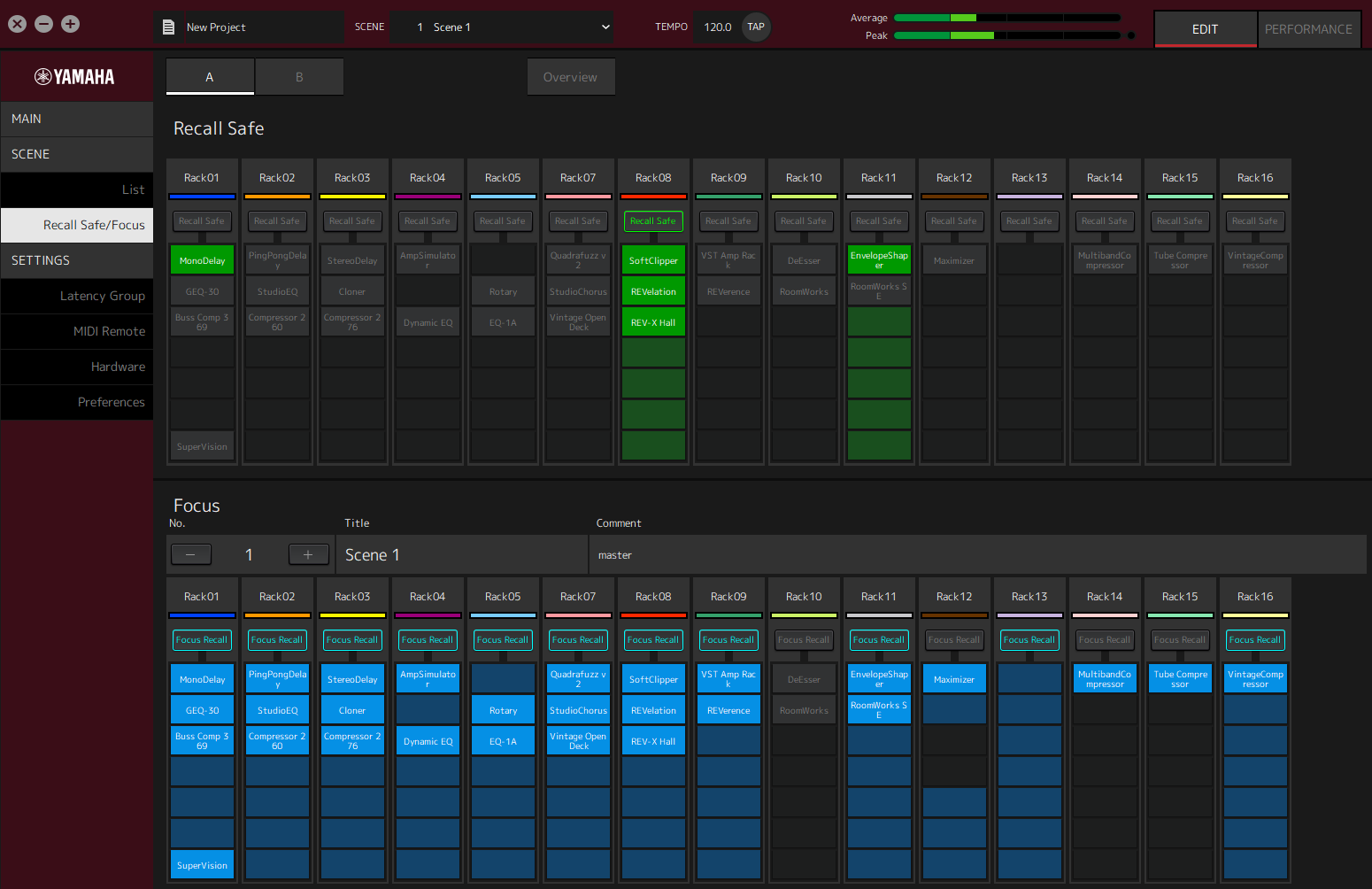
Recall Safe
Konfigurieren Sie die Einstellungen der Recall-Safe-Funktion.
| Die Recall-Safe-Funktion schützt den Speicher der Szene, sodass er nicht von einem Plug-in abgerufen wird. Die Einstellungsinformationen für Recall Safe werden unabhängig von den Szenendaten gespeichert. |
| Wenn Sie nach der Erstellung einer Szene ein Plug-in hinzufügen, wird dieses nicht abgerufen, da die Szene die Einstellungen dieses Plug-ins nicht enthält. |
- ① Rackname
-
Zeigt den Namen des Racks an. Die Racknamen können im Fenster Recall Safe/Focus nicht bearbeitet werden.
- ② Rackfarbe
-
Zeigt die Rackfarbe an, die im MAIN-Fenster ausgewählt wurde. Die Rackfarbe kann nicht im Fenster Recall Safe/Focus ausgewählt werden.
- ③ Schaltfläche Rack [Recall Safe]
-
Schaltet die Recall-Safe-Funktion des ganzen Racks ein/aus. Klicken Sie auf die Schaltfläche, um Ein/Aus auszuwählen.
- ④ Schaltflächen Plug-in [Recall Safe]
-
Schaltet Recall Safe für jedes Plug-in ein/aus. Klicken Sie auf die Schaltfläche, um Ein/Aus auszuwählen.
Focus
Konfigurieren Sie die Fokuseinstellungen.
|
Fokus ist eine Funktion, mit der Sie festlegen können, welche Plug-in-Daten für jede Szene abgerufen werden.
Sie wird als Teil der Szene gespeichert. Wenn sie neben Recall Safe festgelegt ist, erhält Recall Safe den Vorrang. |
- ① No.
-
Zeigt die Nummer der Szene an.
- ② Schaltfläche [−]
-
Schaltet die Anzeige auf die Szeneninformationen der vorherigen Szenennummer um. Klicken Sie auf die Schaltfläche, um die Anzeige umzuschalten.
- ③ Schaltfläche [+]
-
Schaltet die Anzeige auf die Szeneninformationen der nächsten Szenennummer um. Klicken Sie auf die Schaltfläche, um die Anzeige umzuschalten.
- ④ Title
-
Zeigt den Titel der Szene an. Die Titel können im Fenster Recall Safe/Focus nicht bearbeitet werden.
- ⑤ Comment
-
Zeigt den Kommentar für die Szene an. Die Kommentare können im Fenster Recall Safe/Focus nicht bearbeitet werden.
- ⑥ Rackname
-
Zeigt den Namen des Racks an. Die Racknamen können im Fenster Recall Safe/Focus nicht bearbeitet werden.
- ⑦ Rackfarbe
-
Zeigt die Rackfarbe an, die im MAIN-Fenster ausgewählt wurde. Die Rackfarbe kann nicht im Fenster Recall Safe/Focus ausgewählt werden.
- ⑧ Rack [Focus Recall]
-
Schaltet die Fokus-abrufen-Funktion des ganzen Racks ein/aus. Klicken Sie auf die Schaltfläche, um Ein/Aus auszuwählen.
- ⑨ Schaltflächen Plug-in [Focus Safe]
-
Schaltet Fokus abrufen für jedes Plug-in ein/aus. Klicken Sie auf die Schaltfläche, um Ein/Aus auszuwählen.
A, B, C, D, Overview
Im Fenster Recall Safe/Focus können Sie auf die Anzeige der Bänke mit 16 Racks oder auf die Anzeige umschalten, die speziell für den Recall-Safe-Zustand vorgesehen ist.
- ① Bankschaltflächen [A], [B], [C], [D]
-
Schaltet die Anzeige alle 16 Racks um. Sie können zwischen vier Bänken umschalten: A, B, C und D.
- ② Schaltfläche [Overview]
-
Schaltet auf die Anzeige nur des Recall-Safe-Zustands um. Die angezeigten Punkte sind der Rackname, der Recall-Safe-Zustand des ganzen Racks und der Recall-Safe-Zustand aller Plug-ins.